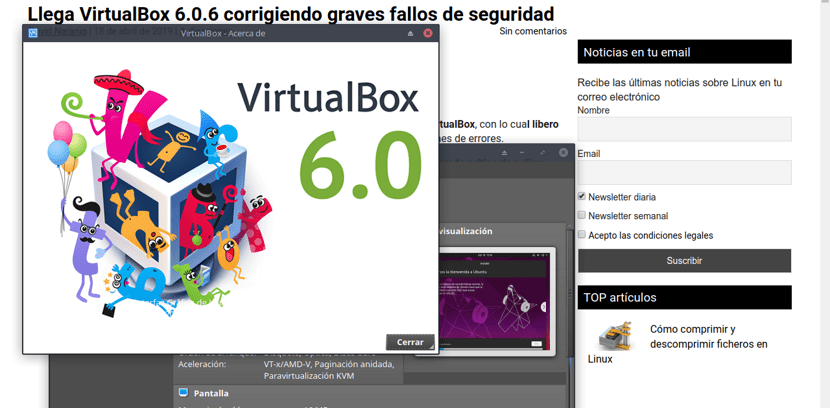
Μερικές μέρες πριν Η Oracle δημιούργησε διορθωτικές εκδόσεις του συστήματος οπτικοποίησης VirtualBox, με την οποίαΚυκλοφόρησα το VirtualBox έκδοση 6.0.6 και 5.2.28, εκδόσεις στις οποίες έχουν παρατηρηθεί 39 διορθώσεις σφαλμάτων.
Οι νέες εκδόσεις επίσης διόρθωσε 12 ευπάθειες, εκ των οποίων οι 7 έχουν κρίσιμο βαθμό κινδύνου (Βαθμολογία CVSS 8.8). Οι λεπτομέρειες δεν αναφέρονται, αλλά κρίνοντας από το επίπεδο CVSS, τα ζητήματα που παρουσιάστηκαν στον διαγωνισμό Pwn2Own 2019 έχουν αφαιρεθεί, επιτρέποντας στο σύστημα κεντρικού υπολογιστή να εκτελεί κώδικα από το περιβάλλον του συστήματος επισκεπτών.
Σημαντικές αλλαγές στην έκδοση VirtualBox 6.0.6
Με αυτήν τη νέα έκδοση του VirtualBox 6.0.6 Προστέθηκε υποστήριξη για πυρήνες Linux 4.4.169, 5.0 και 5.1 για οικοδεσπότες Linux και επισκέπτες (μια πολυαναμενόμενη δυνατότητα).
Επίσης επίσης αναπτύξεις που ελήφθησαν με τα προγράμματα οδήγησης build για εκκίνηση σε ασφαλή λειτουργία εκκίνησης που βελτιώνει την απόδοση και την αξιοπιστία των κοινών καταλόγων (κοινόχρηστος φάκελος).
Μαζί με κάποιες μικρές αλλαγές στο περιβάλλον χρήστη. Η οθόνη της προόδου διαγραφής στιγμιότυπου έχει ρυθμιστεί. Διορθώθηκαν προβλήματα αντιγραφής αρχείων και εμφάνισης της προόδου των λειτουργιών αντιγραφής στον ενσωματωμένο διαχειριστή αρχείων.
Αφ 'ετέρου Προστέθηκε αρχική υποστήριξη για τη μορφή QCOW3 σε λειτουργία μόνο για ανάγνωση μαζί με τις πολυάριθμες επιδιορθώσεις που σχετίζονται με τη συσκευή γραφικών με προσομοίωση VMSVGA.
Βελτιωμένη συμβατότητα VMSVGA με παλαιότερους διακομιστές X. Είναι δυνατό να χρησιμοποιήσετε το VMSVGA όταν εργάζεστε με τη διεπαφή υλικολογισμικού EFI.
Όσον αφορά τις διορθώσεις σφαλμάτων που μπορούμε να βρούμε, ξεχωρίζουν τα ακόλουθα:
- Επίλυση προβλημάτων με τον δρομέα που λείπει, εάν δεν έχουν εγκατασταθεί προσθήκες για ενσωμάτωση υποστήριξης ποντικιού Επιλύθηκαν ζητήματα που θυμούνται το μέγεθος της οθόνης επισκέπτη και τη χρήση RDP.
- Επιλύθηκαν ζητήματα φόρτωσης αποθηκευμένης κατάστασης για συσκευές LsiLogic και με ενσωματωμένη εικονικοποίηση σε συστήματα με επεξεργαστές AMD.
- Διορθώθηκαν σφάλματα που εμφανίζονται κατά την αυτοματοποιημένη εγκατάσταση του Ubuntu σε συστήματα επισκεπτών, καθώς και τη διόρθωση σφαλμάτων κατά την ανάγνωση ορισμένων εικόνων QCOW2.
- Διορθώθηκε ένα σφάλμα που οδήγησε σε αναπαραγωγή κοινών καταλόγων (κοινόχρηστος φάκελος) μετά την επαναφορά μιας εικονικής μηχανής από μια αποθηκευμένη κατάσταση.
Διορθώθηκαν προβλήματα κατά την αντιγραφή αρχείων μεταξύ κεντρικού υπολογιστή και επισκέπτη σε λειτουργία μεταφοράς και απόθεσης.
Διορθώθηκε επίσης το σφάλμα κατά τη χρήση του VboxManage. - Ένα σφάλμα που προκάλεσε σφάλμα σε περίπτωση απόπειρας εκκίνησης μιας εικονικής μηχανής μετά τη διόρθωση ενός σφάλματος.
Πώς να εγκαταστήσετε το VirtualBox 6.0.6;
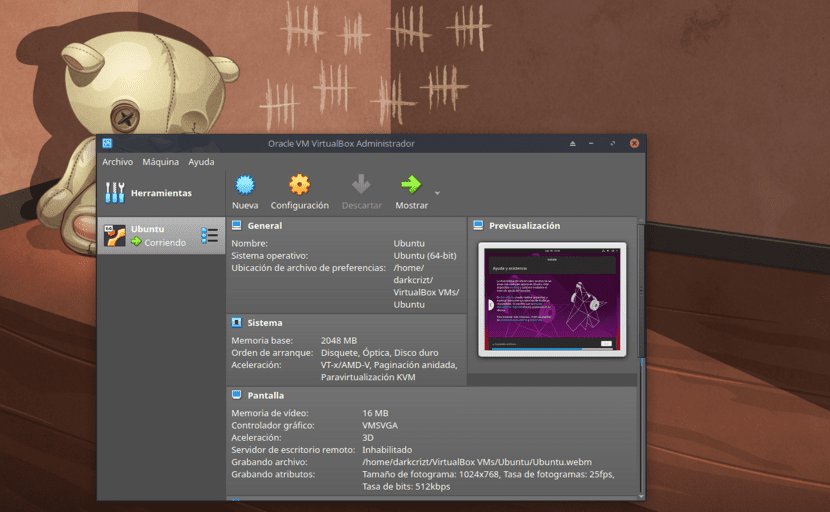
Για όσους ενδιαφέρονται να εγκαταστήσουν αυτήν τη νέα έκδοση του VirtualBox, μπορούν να το κάνουν ακολουθώντας τις οδηγίες που κοινοποιούμε παρακάτω.
Οι χρήστες του Debian, του Ubuntu και των παραγώγων προχωρούν στην εγκατάσταση της νέας έκδοσης, συνεχίζουμε στο τερματικό και εκτελούμε τις ακόλουθες εντολές:
Πρώτη πρέπει να προσθέσουμε το αποθετήριο στο source.list μας
sudo sh -c 'echo "deb http://download.virtualbox.org/virtualbox/debian $(lsb_release -sc) contrib" >> /etc/apt/sources.list.d/virtualbox.list'
Τώρα προχωράμε εισαγάγετε το δημόσιο κλειδί:
wget -q https://www.virtualbox.org/download/oracle_vbox_2016.asc -O- | sudo apt-key add -
sudo apt-get -y install gcc make linux-headers-$(uname -r) dkms
Τότε πηγαίνουμε ενημερώστε τη λίστα των αποθετηρίων μας:
sudo apt-get update
Και τέλος προχωράμε στην εγκατάσταση της εφαρμογής στο σύστημά μας:
sudo apt-get install virtualbox-6.0
Ενώ για εκείνους που είναι Οι χρήστες Fedora, RHEL, CentOS, πρέπει να κάνουμε τα εξής, δηλαδή να κατεβάσετε το πακέτο με:
wget https://download.virtualbox.org/virtualbox/6.0.6/VirtualBox-6.0-6.0.6_130049_fedora29-1.x86_64.rpm
wget https://www.virtualbox.org/download/oracle_vbox.asc
Στην περίπτωση του OpenSUSE 15 το πακέτο για το σύστημά σας είναι αυτό:
https://download.virtualbox.org/virtualbox/6.0.6/VirtualBox-6.0-6.0.6_130049_openSUSE150-1.x86_64.rpmwget
Μετά από αυτό πληκτρολογούμε:
sudo rpm --import oracle_vbox.asc
Και εγκαθιστούμε με:
sudo rpm -i VirtualBox-6.0-6.0.6_*.rpm
Τώρα για να επαληθεύσετε ότι η εγκατάσταση έγινε:
VBoxManage -v
Στην περίπτωση του Arch Linux, μπορείτε να εγκαταστήσετε από το AUR, παρόλο που πρέπει να ενεργοποιήσετε ορισμένες υπηρεσίες για το Systemd, οπότε συνιστάται να χρησιμοποιήσετε το Wiki για να μπορείτε να εγκαταστήσετε.
Ως ένα επιπλέον βήμα μπορούμε να βελτιώσουμε τη λειτουργία του VirtualBox Με τη βοήθεια ενός πακέτου, αυτό το πακέτο επιτρέπει το VRDP (Virtual Remote Desktop Protocol), επιλύει το πρόβλημα με τη μικρή ανάλυση που εκτελεί το VirtualBox και πολλές άλλες βελτιώσεις.
Για να το εγκαταστήσετε, εκτελέστε τις ακόλουθες εντολές:
curl https://download.virtualbox.org/virtualbox/6.0.6/Oracle_VM_VirtualBox_Extension_Pack-6.0.6-130049.vbox-extpack
sudo VBoxManage extpack install Oracle_VM_VirtualBox_Extension_Pack-6.0.6-130049.vbox-extpack
Δεχόμαστε τους όρους και τις προϋποθέσεις και εγκαθιστούμε το πακέτο.
Για να επαληθεύσετε ότι έχει εγκατασταθεί σωστά:
VBoxManage list extpacks
Ευχαριστώ για τη βοήθεια της εγκατάστασής του, στην αρχή μου έδωσε προβλήματα, αλλά ήδη λύθηκε ευχαριστώ για τη συμβολή ένα χαιρετισμό.